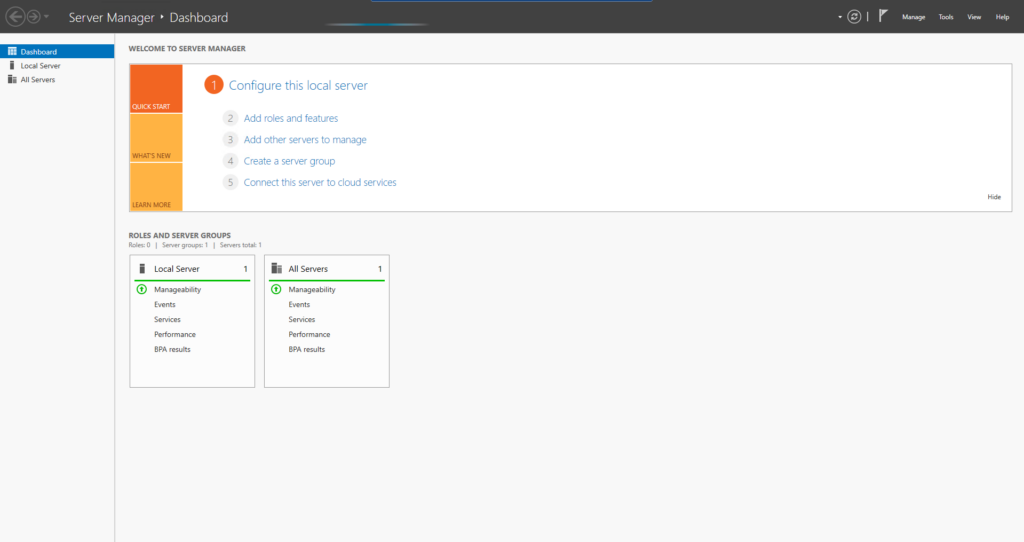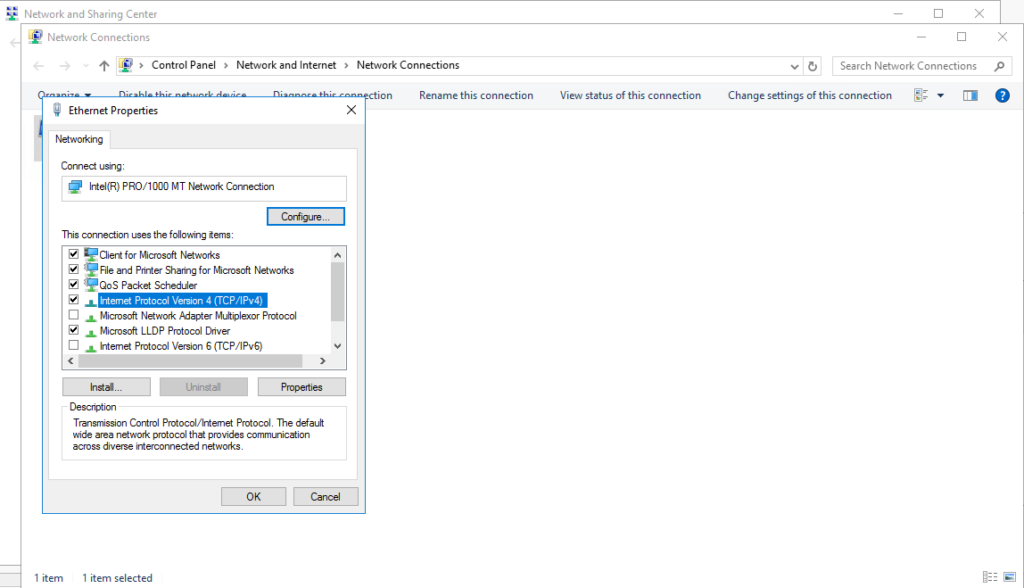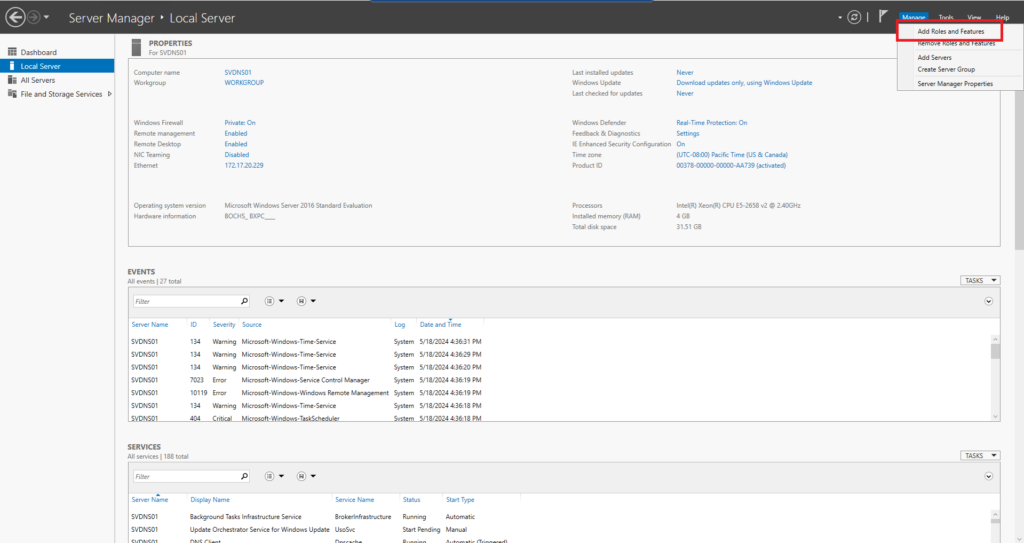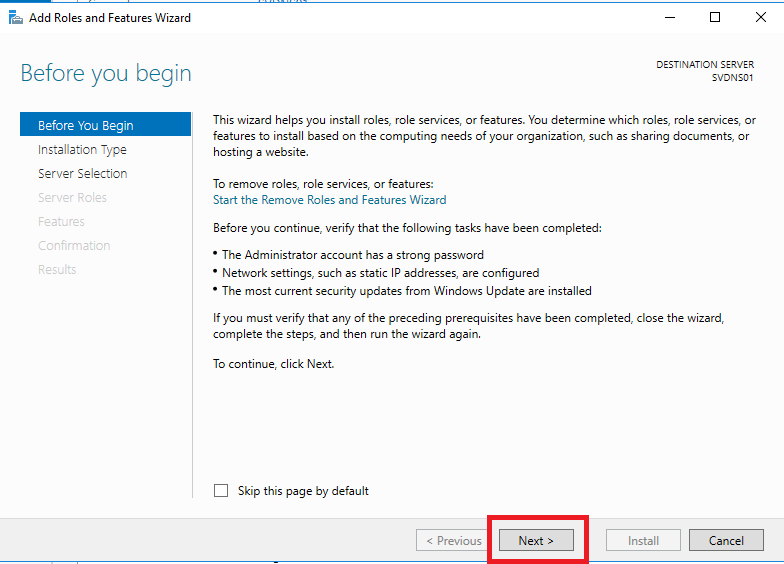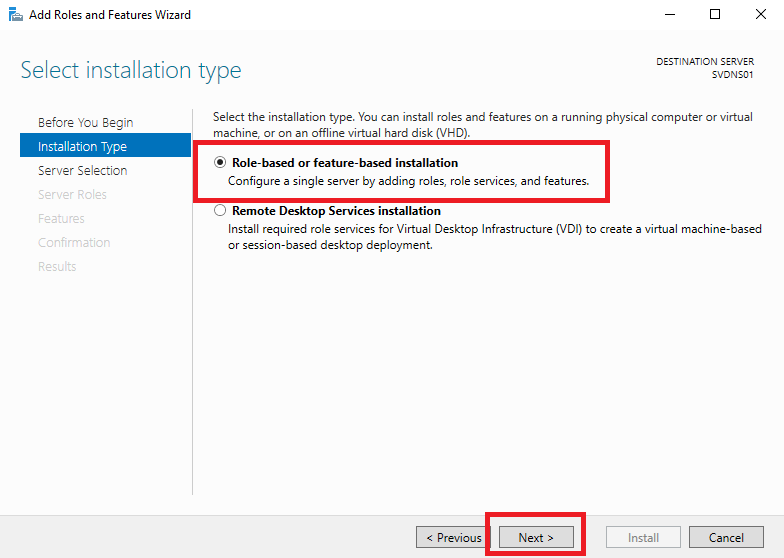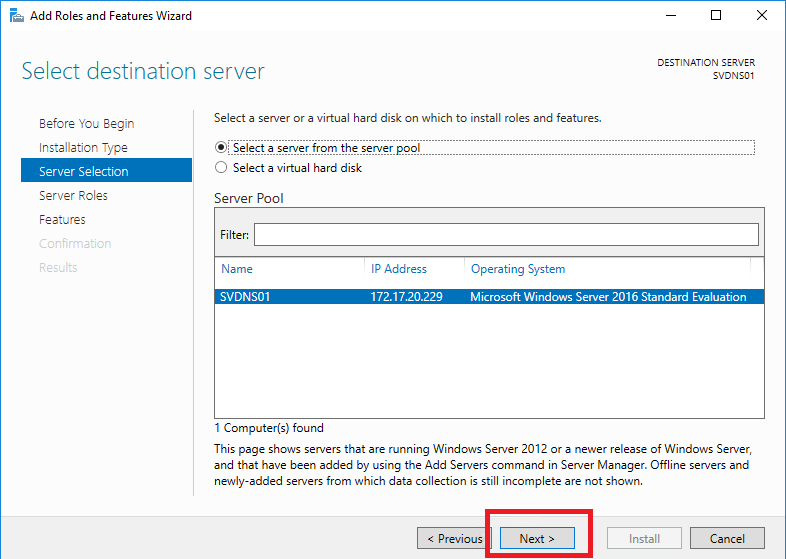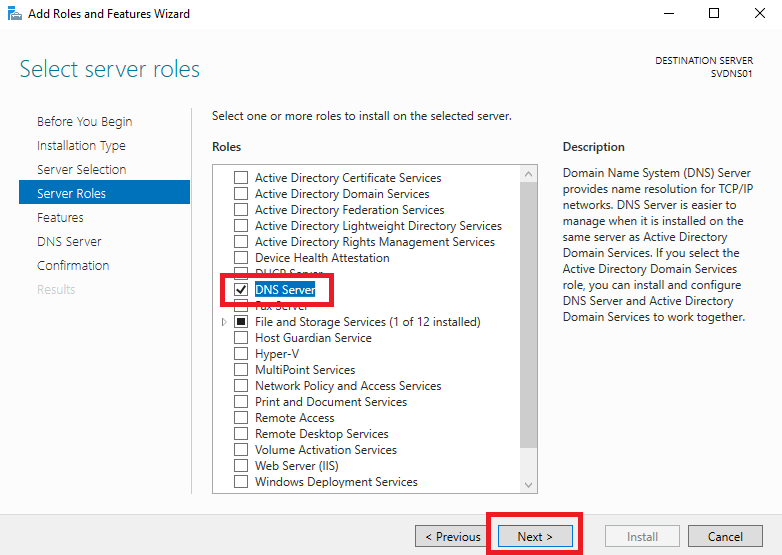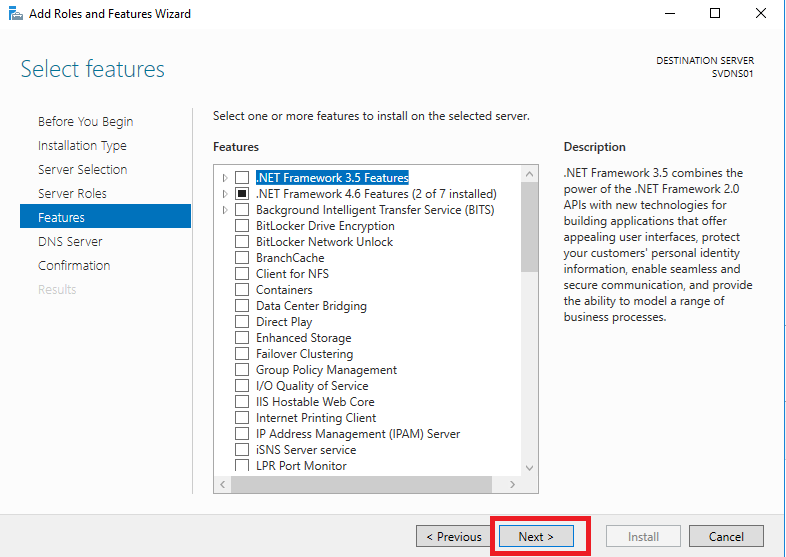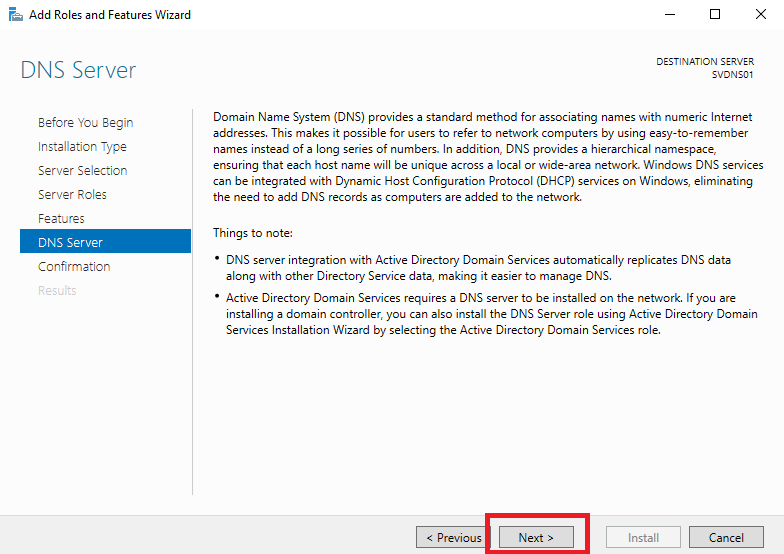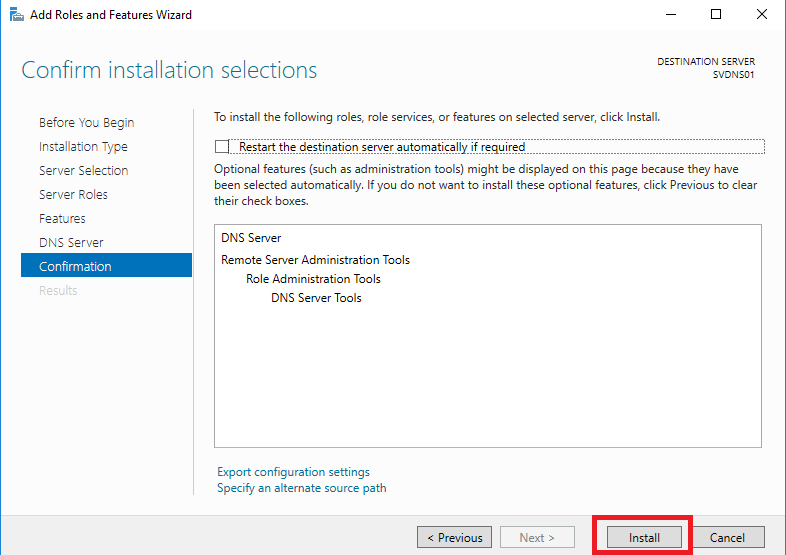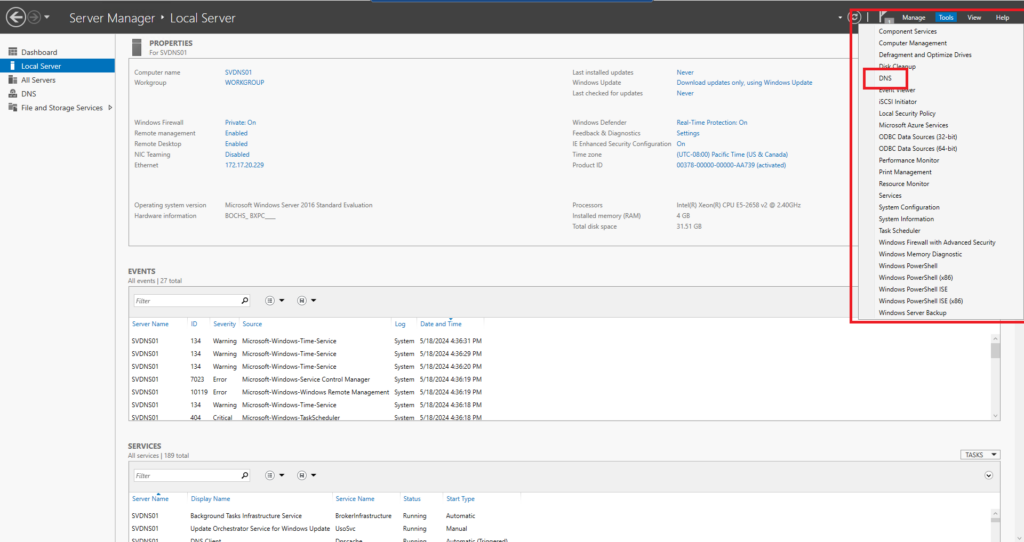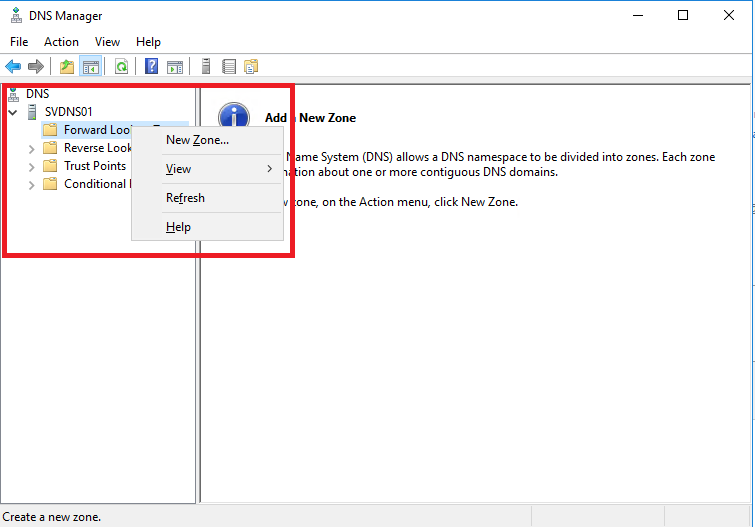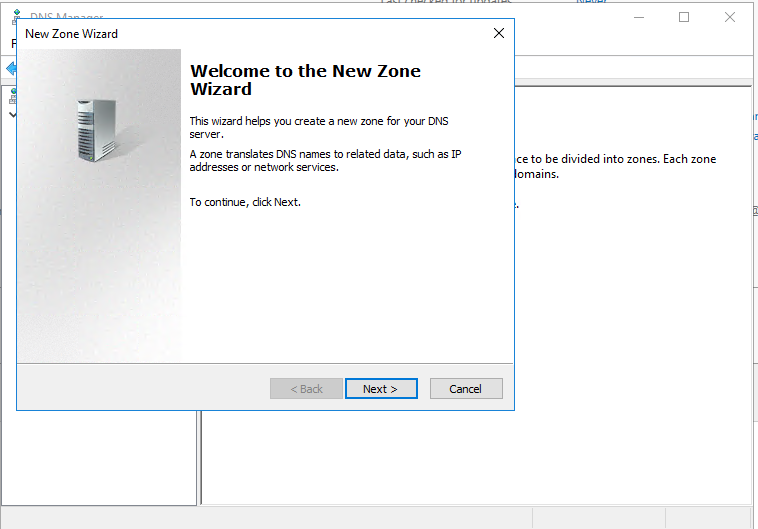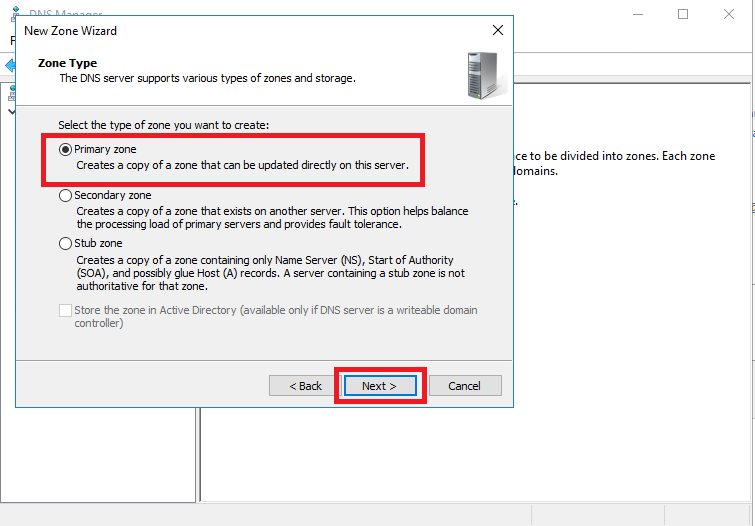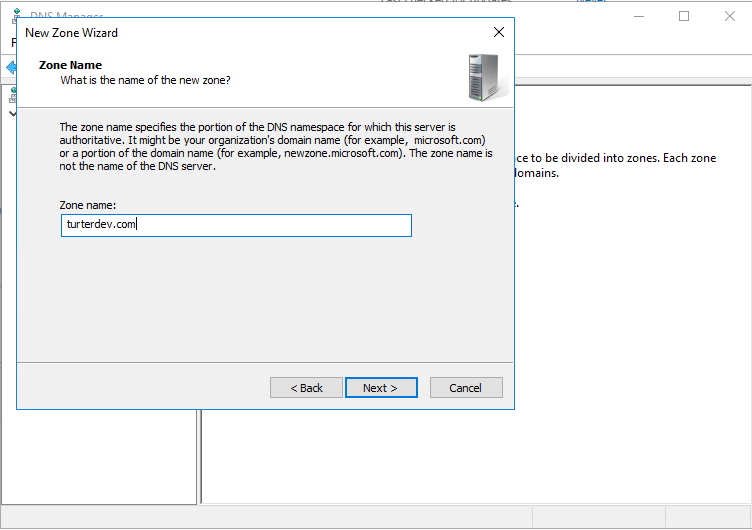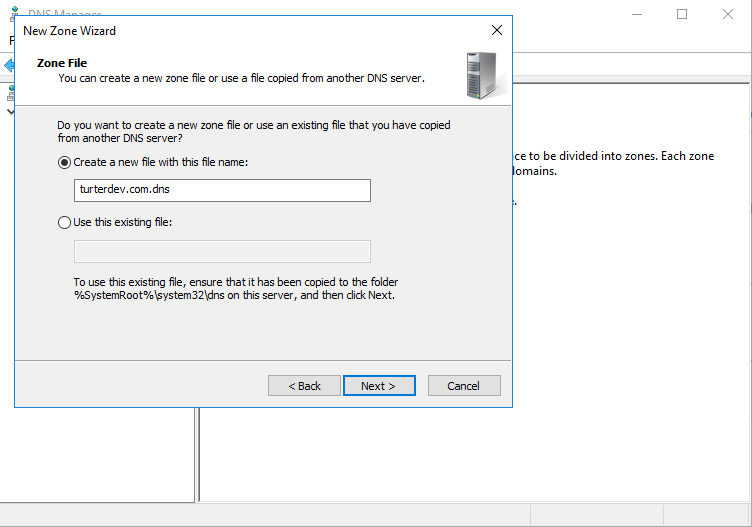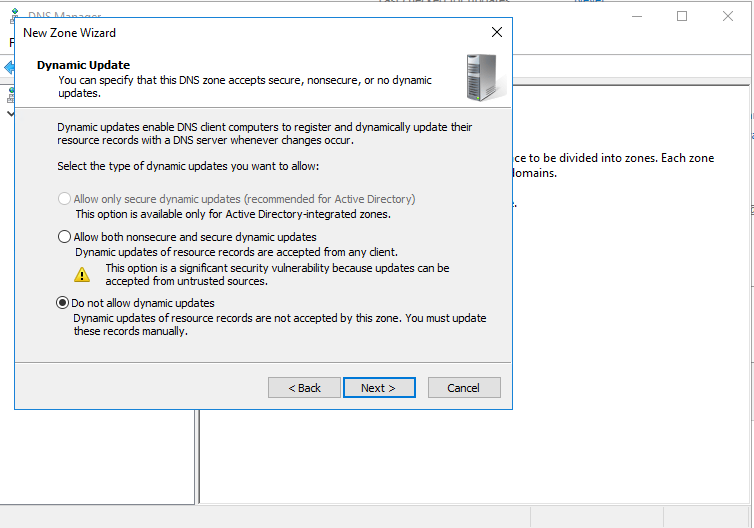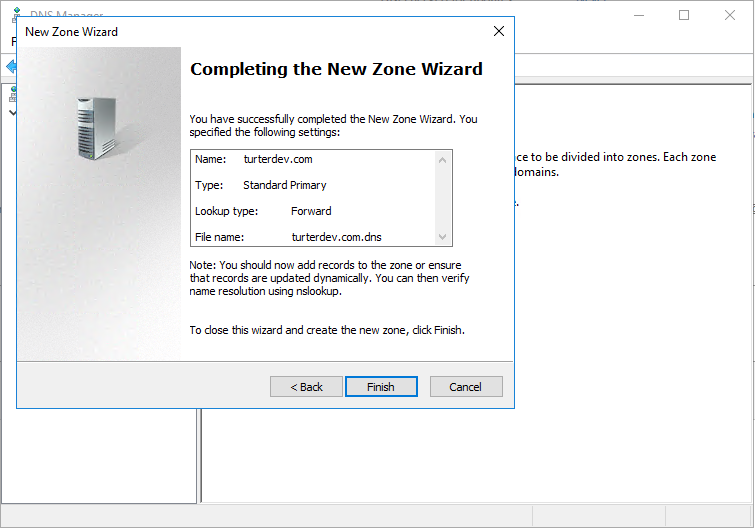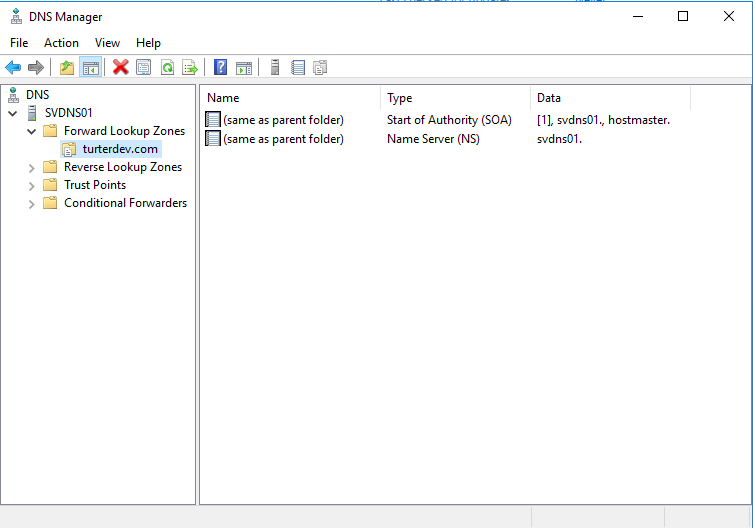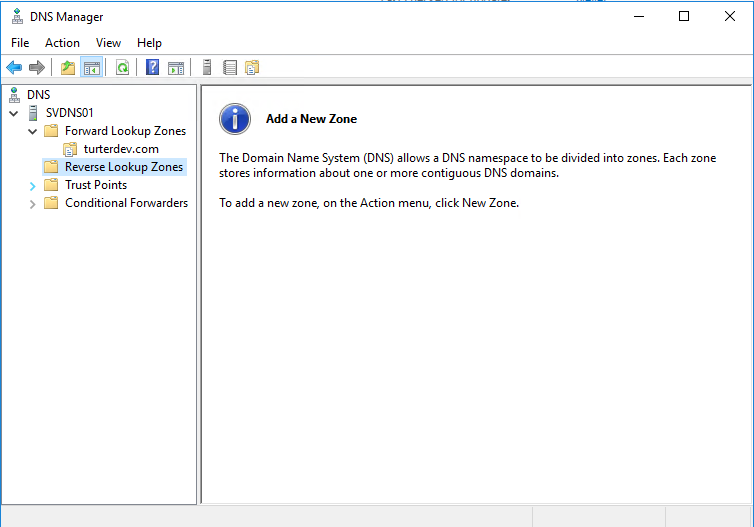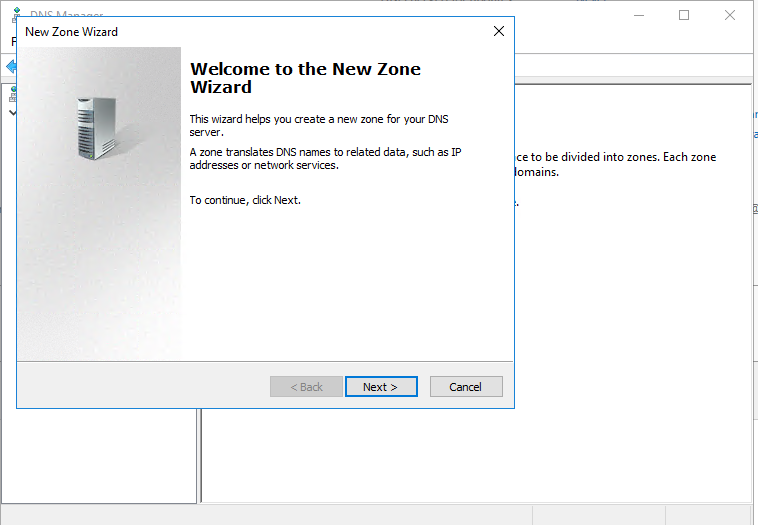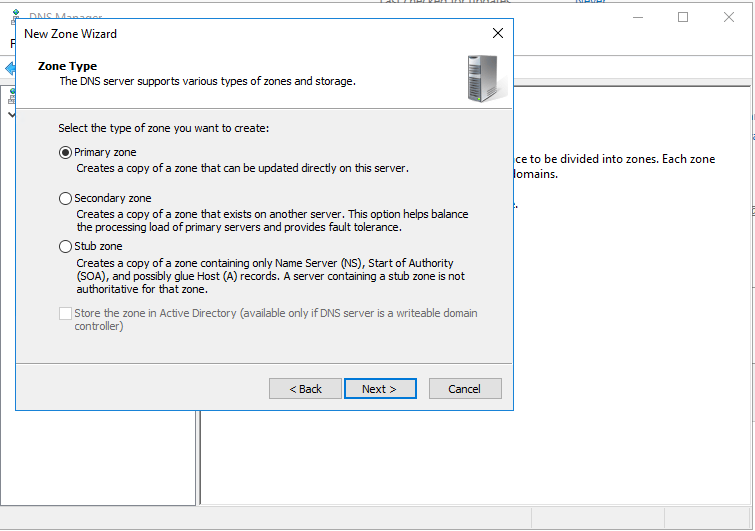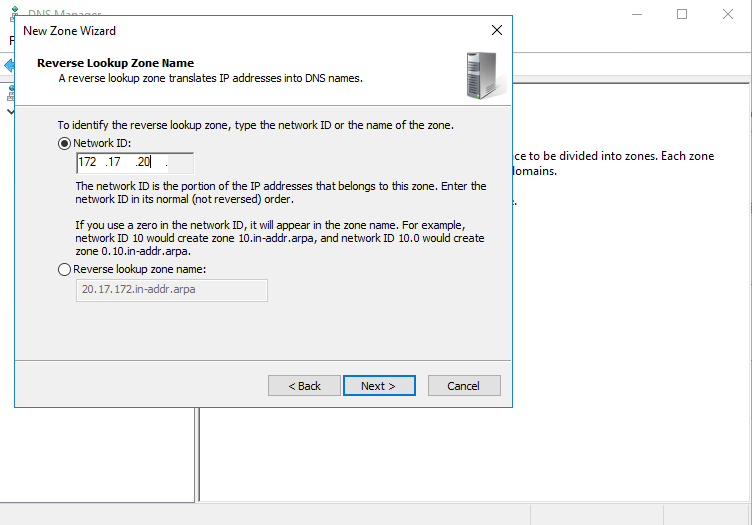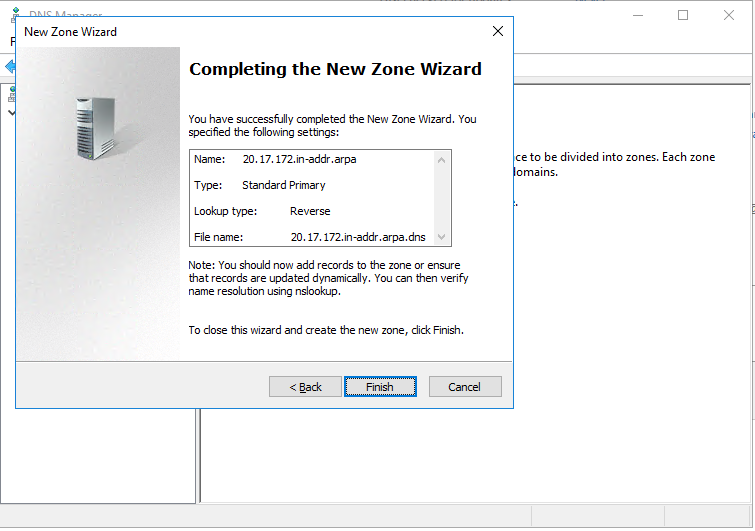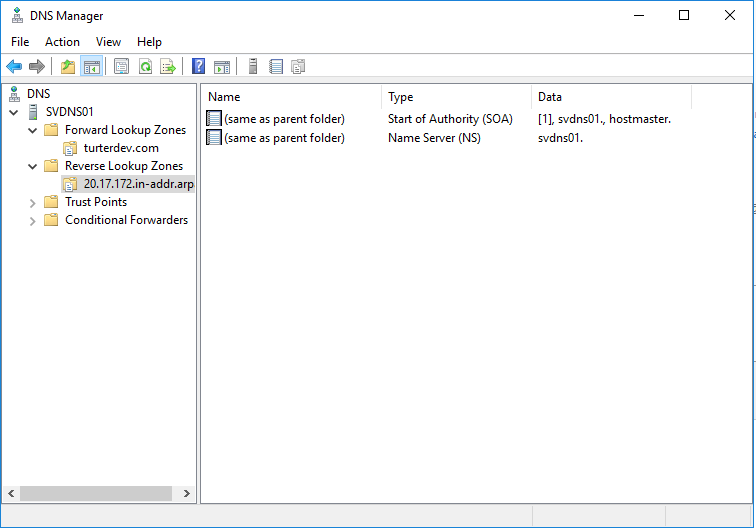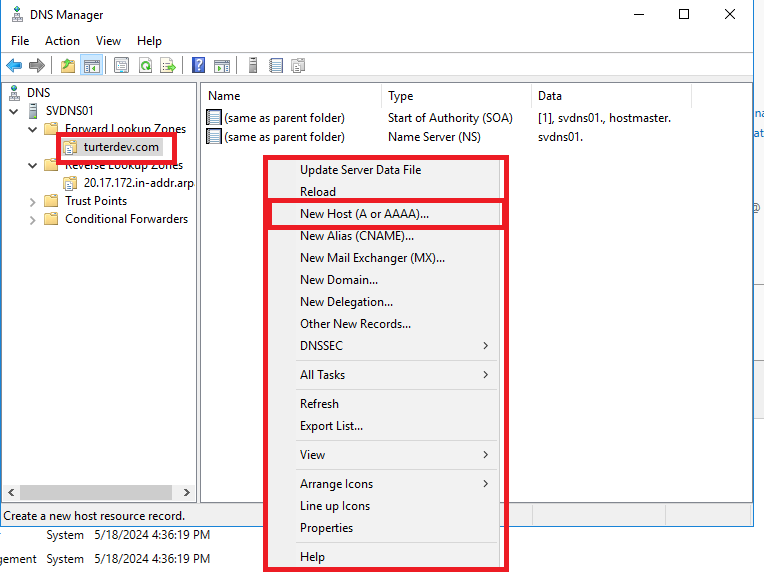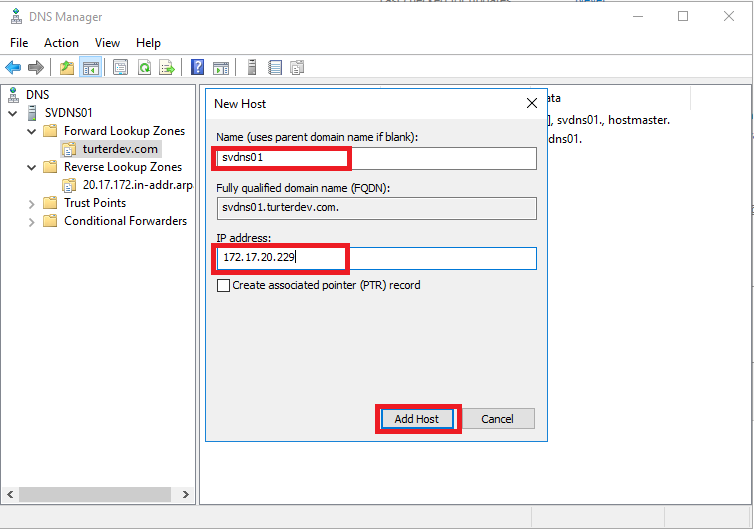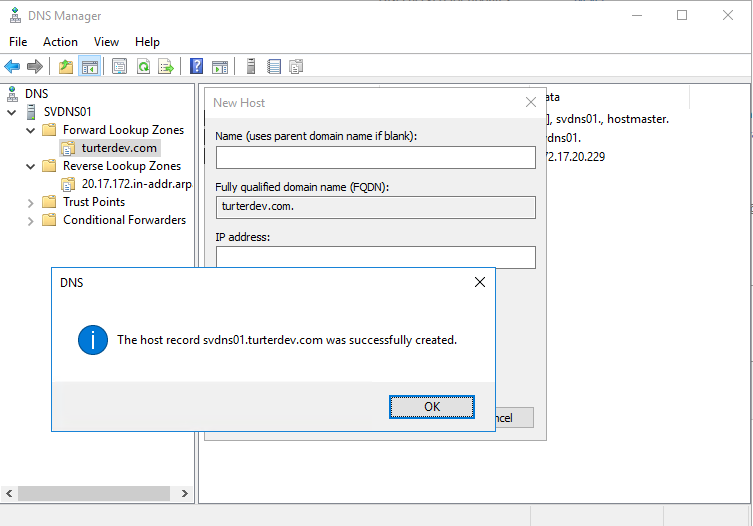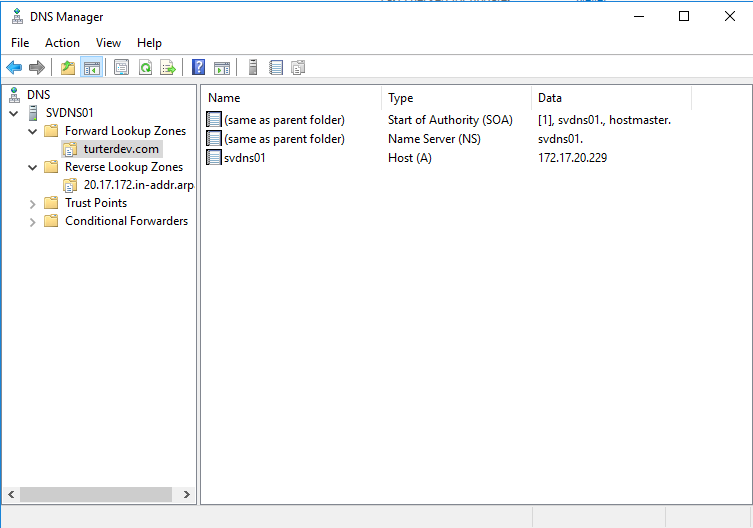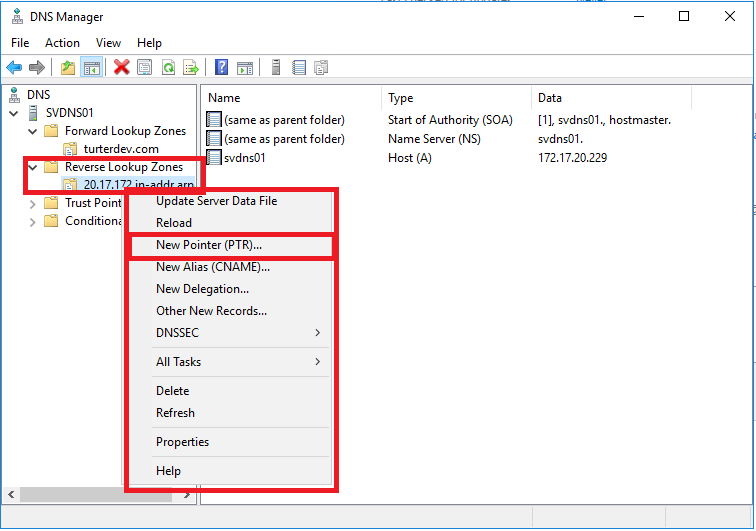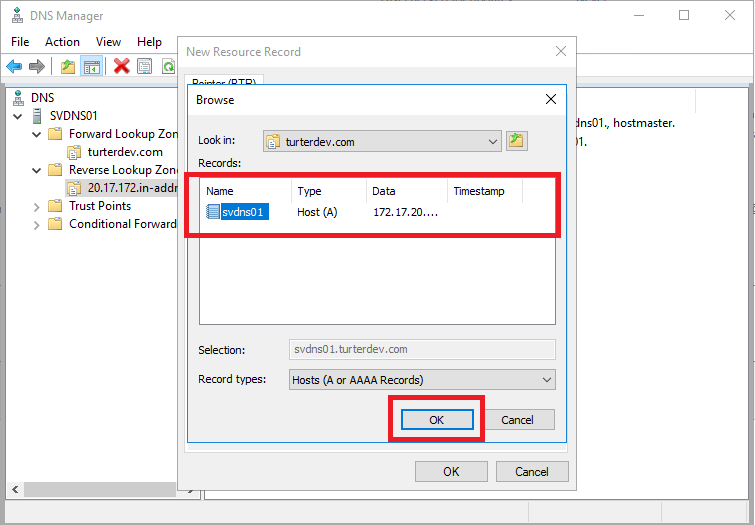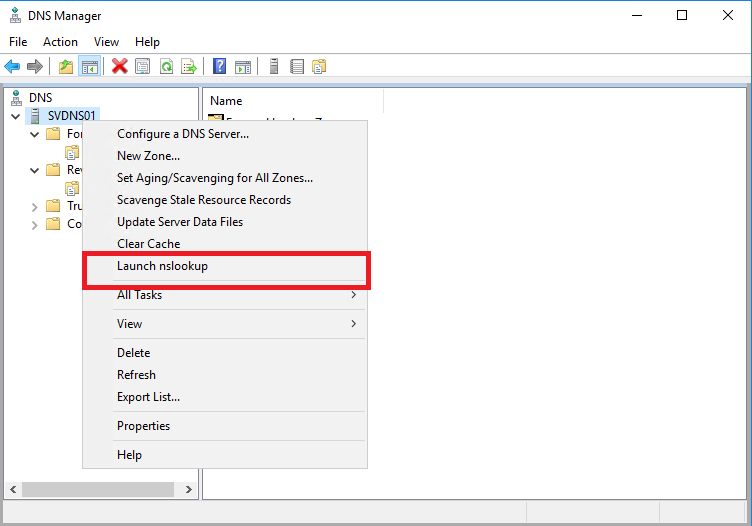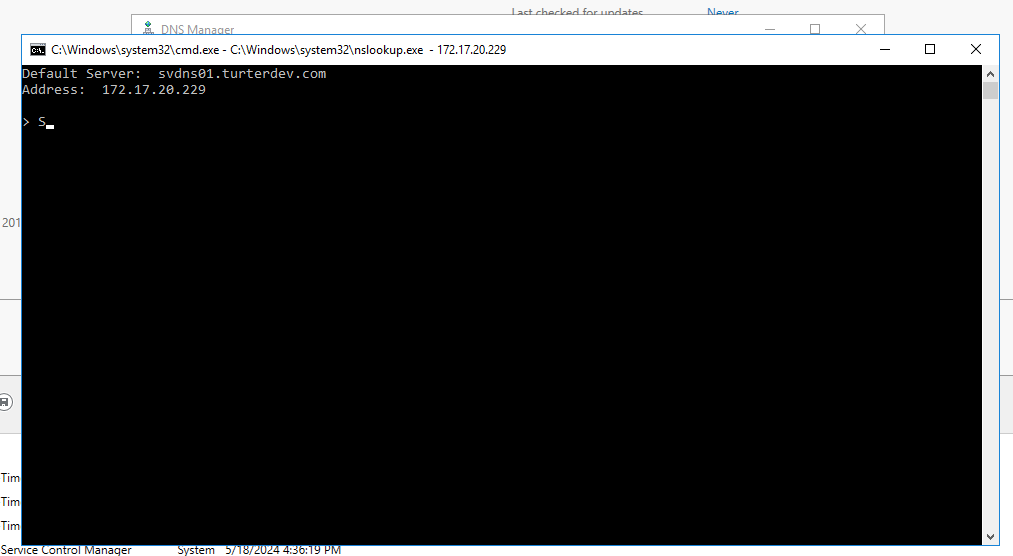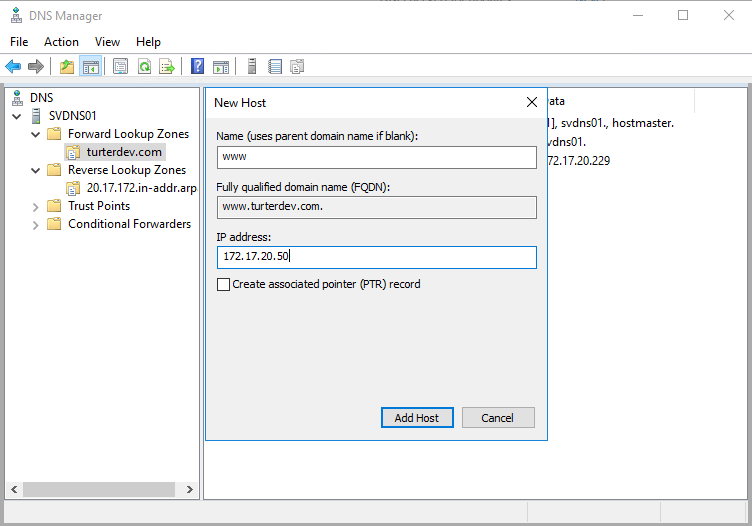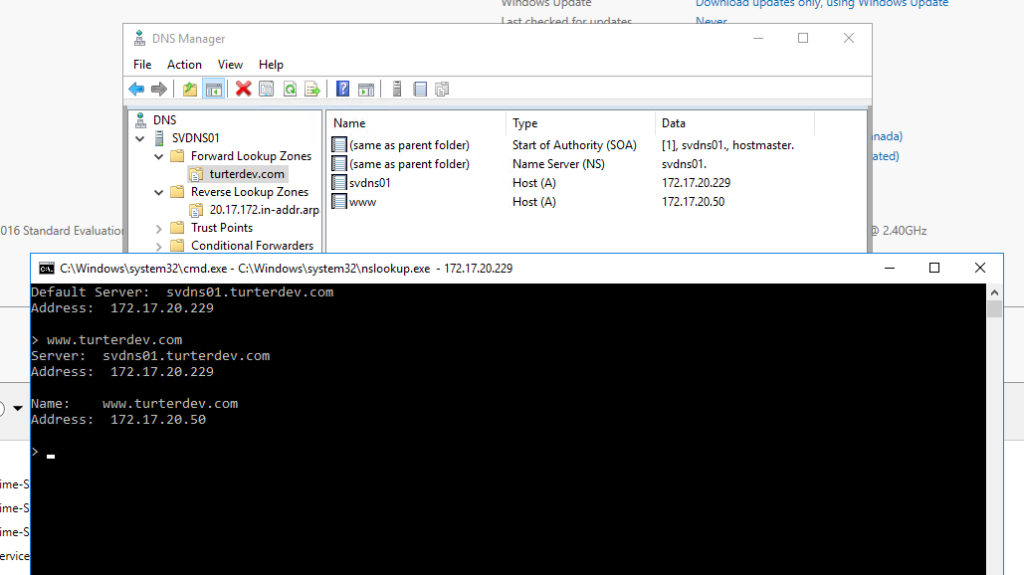สวัสดีครับ ในหัวข้อครั้งนี้เราก็จะมาติดตั้งและตั้งค่า DNS Server กันครับ!! ซึ่งหัวข้อนี้ผมคิดว่าจะเป็นประโยชน์สำหรับคนที่กำลังจะเริ่ม Implement เกี่ยวกับ DNS Server นะครับ แล้วไม่เริ่มกันเลยดีกว่า ลุย!!!!
ขั้นแรกเลยให้เข้าไปที่เครื่อง Server ที่จะใช้งานในการทำครั้งนี้ ซึ่งของผมนั้นได้ใช้เครื่องที่ลง Windows Server 2016 ไว้นะครับ เมื่อเข้ามาทุกคนก็จะเจอหน้าดังนี้
เมื่อเข้ามาแล้วก็ให้ไปตั้งค่า Network โดยไปที่ Network and Sharing Center -> Properties -> Internet Protocal Version 4 (TCP/IPv4)
จากนั้นให้กรอก IP Adress ลงไปได้เลยครับ ซึ่งจะต้องกรอกเป็น IP ของเครื่อง Server ที่จะให้ทำ DNS นะครับ จากนั้นในส่วนของ Preferred DNS Server ก็กรอกเป็น IP ของเครื่องเช่นเดียวกัน สามารถดูตรามรูปภาพได้เลย
เมื่อเสร็จแล้วกด OK
- เมื่อเสร็จเรียบเรียบ ต่อไปให้ไปที่ Tool -> DNS
คลิ๊กขวาที่ Forward Lookup zone -> New Zone
้ขั้นตอนนี้ในส่วนของ Zone name ให้กรอกชื่อที่ต้องการได้เลย
- เราก็จะเห็นว่าจะมี Zone name ที่ได้กำหนดไว้ขึ้นมา ซึ่งข้างในก็จะมี Record ขึ้นมาด้วย ต่อไปก็ไม่ทำที่ Reverse Lookup Zone ต่อครับ
- ตรงนี้ให้กรอก Network IP ของ Server เข้าไปครับ จากนั้น Next ต่อไปเลย
- เรียบร้อยครับ ต่อไปเราจะมาทำการสร้าง Record สำหรับการ Map IP Address เข้ากับ Name กันครับ ให้คลิ๊กขวาที่ zone ที่ได้สร้างไว้ครับ ซึ่งของผมคือ turterdev.com -> New Host (A or AAAA)
- กรอกชื่อ Computer Name หรือ Host Name ในส่วนของ Name และ IP Address ของ Server เข้าไปจากนั้นกด Add Host
เมื่อเสร็จแล้ว ก็ให้ทำที่ Reverse Lookup Zone -> New Pointer (PTR) ตามรูปเลย
- ทีนี่เราก็จะมาทดสอบกันครับว่าสิ่งที่ได้ทำไปนั้นสามารถใช้งานได้หรือยัง ให้ไปที่คลิ๊กขวาที่ Host Name (SVDNS01) -> Launch nslookup
จากรูปจะเห็นเลยครับว่าตอนนี้สามารถใช้งานได้แล้ว ซึ่งทุกท่านสามารถไป Add Record เพิ่มและลอง Lookup ดูถ้าหากสามารถใช้ชื่อและผมลัพธ์ของ IP ตรงกับที่ได้ทำการ Map ไว้ก็เป็นอันเสร็จสิ้นและสามารถใช้งานได้แล้วครับ